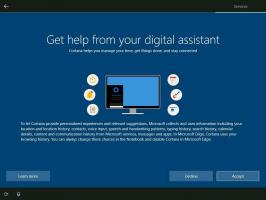วิธีเปิดหรือปิดใช้งานตัวเลือกไฮเบอร์เนตใน Windows 8.1 และ Windows 8
ใน Windows 8 Microsoft ได้แนะนำคุณลักษณะ Fast Startup ซึ่งทำการปิดระบบไฮบริดของพีซีของคุณโดยนำคุณออกจากระบบบัญชีผู้ใช้ของคุณแล้วไฮเบอร์เนตพีซีเมื่อคุณคลิกปิดเครื่อง การปิดระบบอย่างสมบูรณ์สามารถทำได้โดยกดปุ่ม Shift ค้างไว้ขณะคลิกปิดเครื่อง เนื่องจากการเริ่มต้นอย่างรวดเร็วคือการออกจากระบบ + ไฮเบอร์เนต ตัวเลือกไฮเบอร์เนตปกติที่ปิดพีซีโดยไม่ออกจากระบบจะถูกซ่อนและปิดใช้งานตามค่าเริ่มต้น ในบทความนี้ เราจะมาดูกันว่าคุณสามารถเปิดใช้งานตัวเลือกไฮเบอร์เนตได้อย่างไร เพื่อให้คุณสามารถไฮเบอร์เนตได้โดยไม่ต้องออกจากระบบ และไม่ต้องใช้ตัวเลือกการปิดระบบ
โฆษณา
ถ้าคุณมี ติดตั้ง Windows 8.1 Update 1 แล้วและคุณมี ปุ่มเปิดปิดบนหน้าจอเริ่มเมนูพาวเวอร์จะแสดงตามค่าเริ่มต้นดังนี้:

วิธีเปิดใช้งานตัวเลือกไฮเบอร์เนตให้ทำตามคำแนะนำง่ายๆ เหล่านี้:
- เปิดหน้าจอเริ่ม
- พิมพ์ โป บู ทางขวาของหน้าจอเริ่ม (ย่อมาจาก 'ปุ่มเปิดปิด') มันจะแสดงหน้า 'เปลี่ยนสิ่งที่ปุ่มเปิดปิดทำ' ให้คุณเห็นโดยตรงในผลการค้นหา คลิกเลย
เคล็ดลับ: ดู วิธีเพิ่มความเร็วในการค้นหาบนหน้าจอเริ่มใน Windows 8.1 สำหรับรายละเอียดเพิ่มเติม
- หน้าต่างต่อไปนี้จะปรากฏขึ้นบนหน้าจอ:

เคล็ดลับ: คุณสามารถเปิดหน้าเดียวกันใน Power Option ได้ด้วยวิธีอื่น เปิด แผงควบคุม และไปที่เส้นทางต่อไปนี้:แผงควบคุม\ฮาร์ดแวร์และเสียง\ตัวเลือกพลังงาน
จากนั้นคลิกลิงก์ 'เลือกการทำงานของปุ่มเปิด/ปิด' ทางด้านซ้าย
- ตอนนี้คลิกที่ลิงก์ 'เปลี่ยนการตั้งค่าที่ไม่สามารถใช้งานได้ในขณะนี้' เพื่อทำให้ตัวเลือกการปิดระบบเป็นสีเทาพร้อมใช้งาน ยืนยันข้อความแจ้ง UAC หากถามคุณ
- ตรวจสอบ ไฮเบอร์เนต ตัวเลือก:

แค่นั้นแหละ. ตอนนี้ เมื่อคุณเปิดเมนูปิดเครื่องจากหน้าจอเริ่ม: คุณจะเห็นตัวเลือก 'ไฮเบอร์เนต' อยู่ที่นั่น หากคุณเข้าถึง กล่องโต้ตอบการปิดระบบแบบคลาสสิก โดยการกด Alt+F4 บนเดสก์ท็อป คุณจะเห็นตัวเลือกไฮเบอร์เนตทันที
หากคุณเข้าถึง กล่องโต้ตอบการปิดระบบแบบคลาสสิก โดยการกด Alt+F4 บนเดสก์ท็อป คุณจะเห็นตัวเลือกไฮเบอร์เนตทันที วิธีปิดการใช้งานตัวเลือกโหมดไฮเบอร์เนต, ยกเลิกการเลือก ไฮเบอร์เนต ตัวเลือกที่คุณเปิดใช้งานก่อนหน้านี้
วิธีปิดการใช้งานตัวเลือกโหมดไฮเบอร์เนต, ยกเลิกการเลือก ไฮเบอร์เนต ตัวเลือกที่คุณเปิดใช้งานก่อนหน้านี้
คุณยังสามารถปิดโหมดไฮเบอร์เนตของพีซีได้โดยใช้บรรทัดคำสั่งในตัว powercfg เครื่องมือ. เมื่อปิดใช้งานการไฮเบอร์เนต ตัวเลือก 'ไฮเบอร์เนต' จะถูกลบออกโดยอัตโนมัติจากเมนูปิดเครื่อง (ซึ่งจะปิดการใช้งาน คุณสมบัติการเริ่มต้นอย่างรวดเร็ว เช่นกัน).
- เปิดพรอมต์คำสั่งที่ยกระดับ
- หากต้องการปิดใช้งานการไฮเบอร์เนต ให้ป้อนคำสั่งต่อไปนี้:
powercfg ปิดการจำศีล
- หากต้องการเปิดใช้งานการไฮเบอร์เนต ให้ป้อนคำสั่งต่อไปนี้:
powercfg ไฮเบอร์เนตบน

เคล็ดลับ: คุณสามารถเปลี่ยนขนาดของไฟล์ไฮเบอร์เนตและเพิ่มพื้นที่ว่างในดิสก์ได้โดย บีบอัดตามที่แสดงในบทความนี้.